爱思助手如何清理手机垃圾?爱思助手清理手机垃圾的方法步骤
更新日期:2023-09-23 23:36:28
来源:系统之家
手机扫码继续观看

爱思助手如何清理手机垃圾?最近有小伙伴问我爱思助手怎样才能清理手机垃圾,今天小编就和大家一起来看看爱思助手清理手机垃圾的具体方法步骤。
方法/步骤
1、将iPhone手机连接至电脑,打开PC爱思助手,进入界面,点击【工具箱】——【清理设备垃圾】功能,
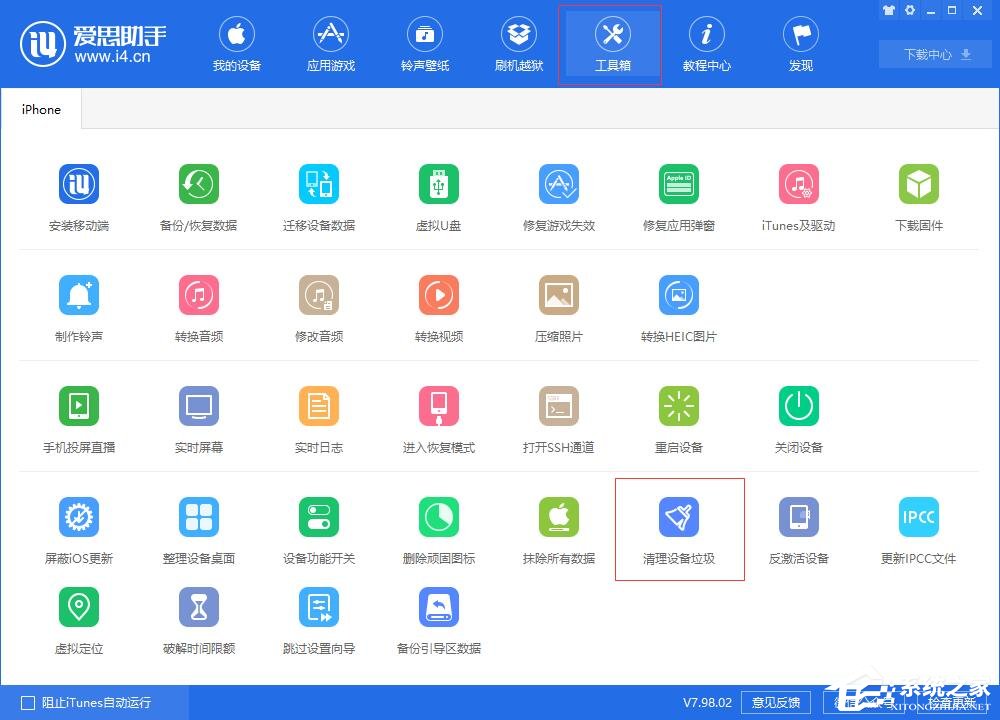
2、此时,我们可以看到两个清理项目,用户缓存文件和大文件,如图,
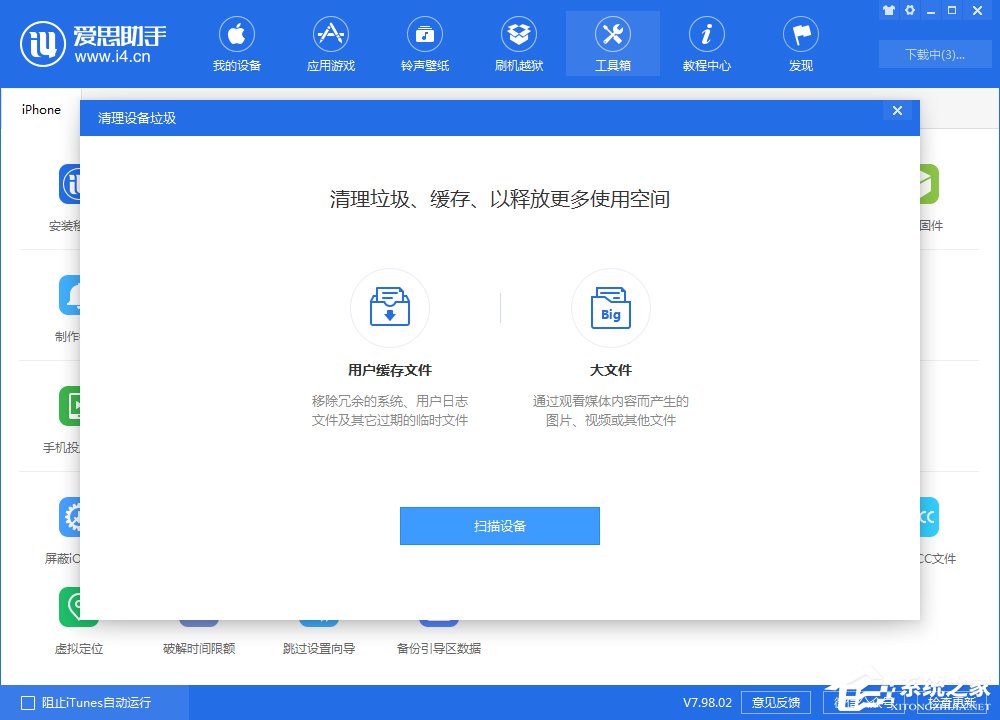
3、点击【扫描设备】,爱思助手会自动扫描设备并列出可清理的内容,选择需要清理的垃圾,点击右上角的【立即清理】,
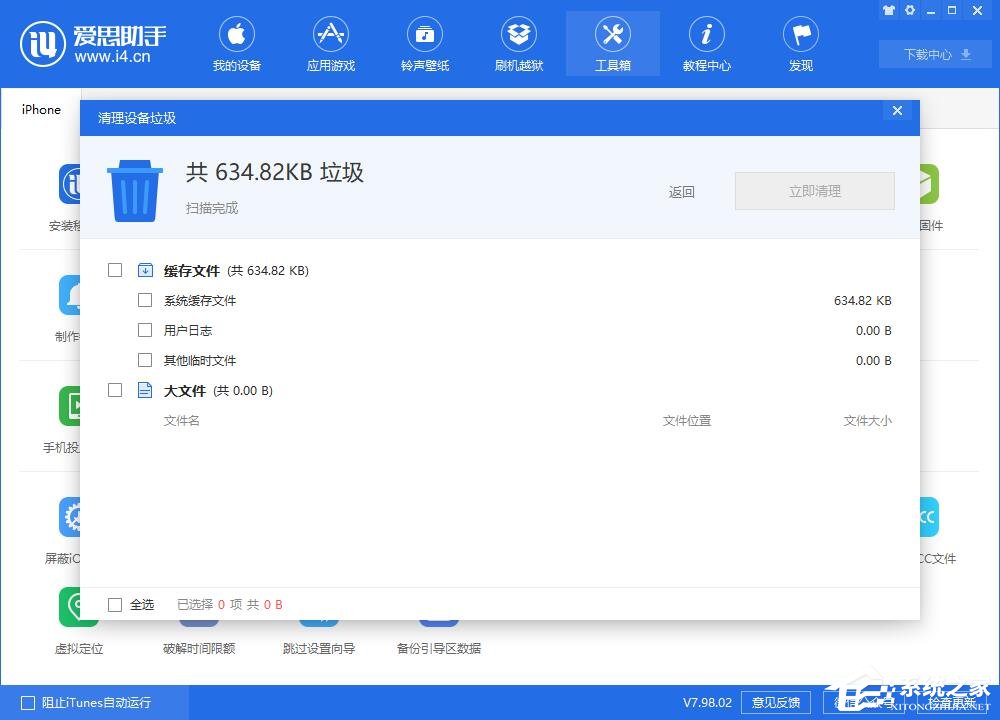
4、清理完成,你可以点击【重新扫描】,软件会再次扫描iOS设备,以防有“漏网之鱼”。

以上就是爱思助手清理手机垃圾的具体方法步骤啦,大家都学会了吗?还想了解更多的软件教程请关注系统之家。
该文章是否有帮助到您?
常见问题
- monterey12.1正式版无法检测更新详情0次
- zui13更新计划详细介绍0次
- 优麒麟u盘安装详细教程0次
- 优麒麟和银河麒麟区别详细介绍0次
- monterey屏幕镜像使用教程0次
- monterey关闭sip教程0次
- 优麒麟操作系统详细评测0次
- monterey支持多设备互动吗详情0次
- 优麒麟中文设置教程0次
- monterey和bigsur区别详细介绍0次
系统下载排行
周
月
其他人正在下载
更多
安卓下载
更多
手机上观看
![]() 扫码手机上观看
扫码手机上观看
下一个:
U盘重装视频












